Siemens Gigaset S790 - инструкции и руководства
Телефон Siemens Gigaset S790 - инструкции пользователя по применению, эксплуатации и установке на русском языке читайте онлайн в формате pdf
Инструкции:
Инструкция по эксплуатации Siemens Gigaset S790
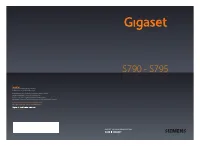
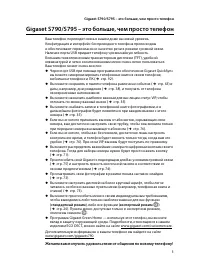


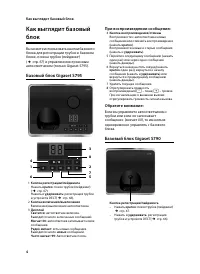

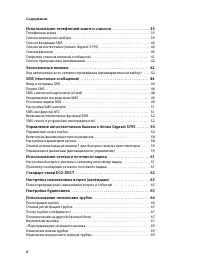
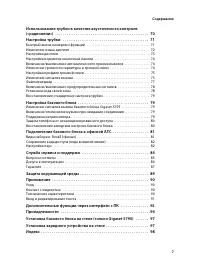
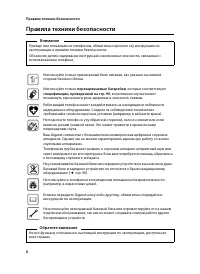
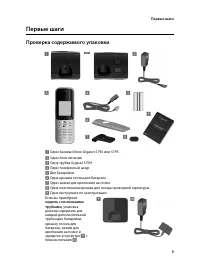
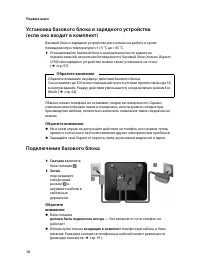
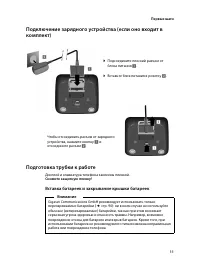
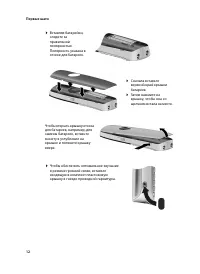
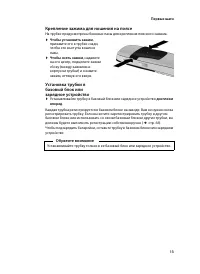
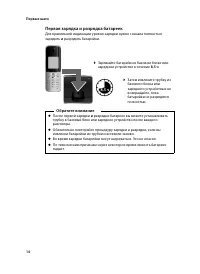
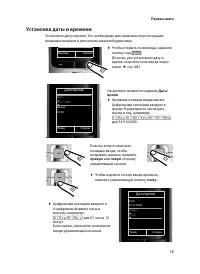
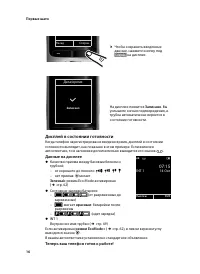

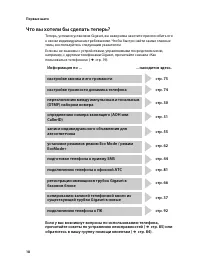
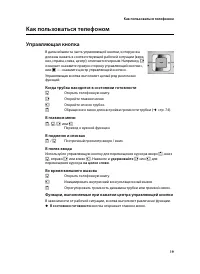
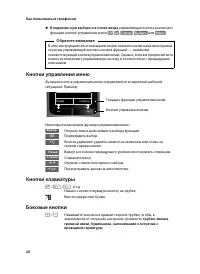

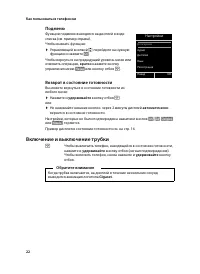
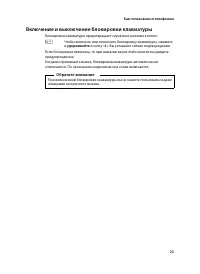
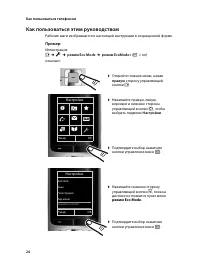
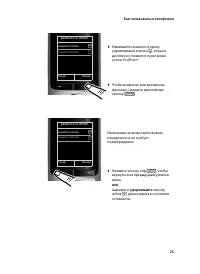
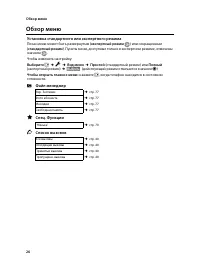
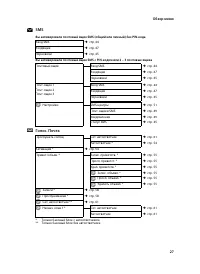
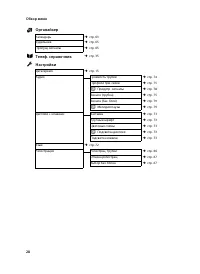
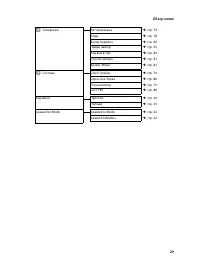
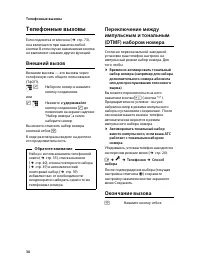
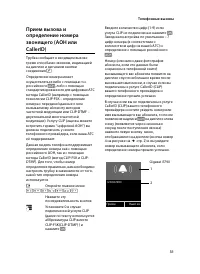
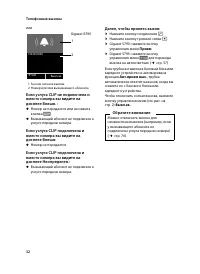
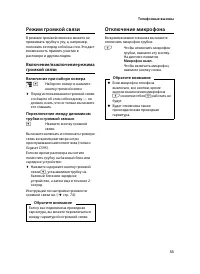
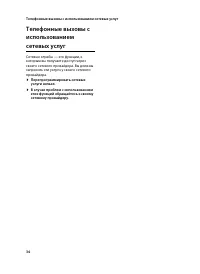
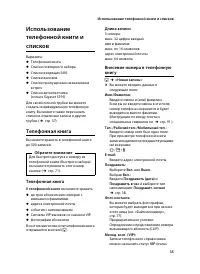


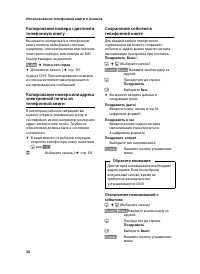
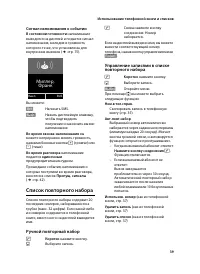

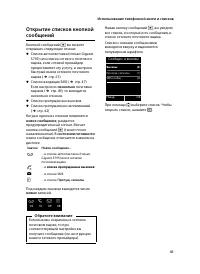

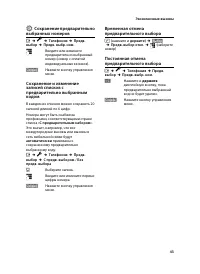
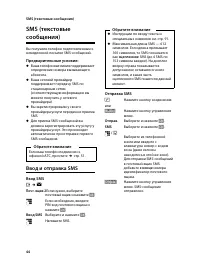

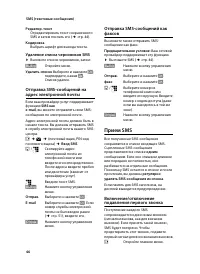

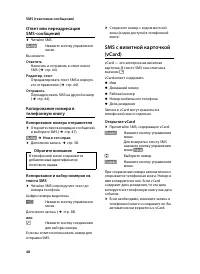
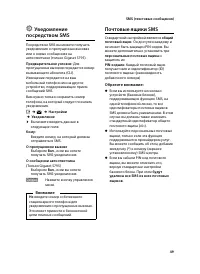
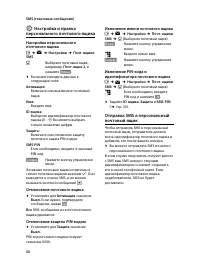
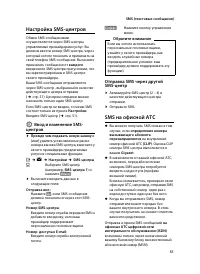
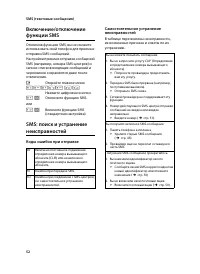
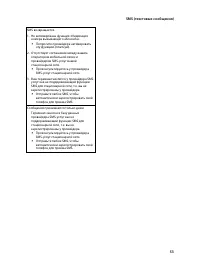
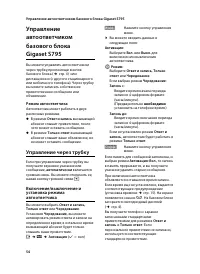


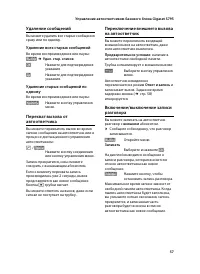
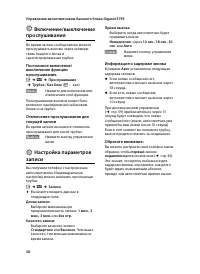
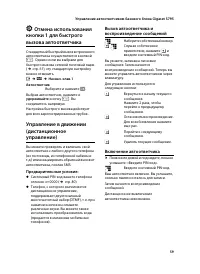

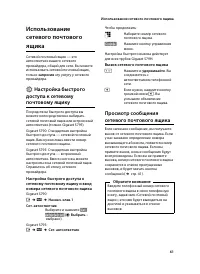
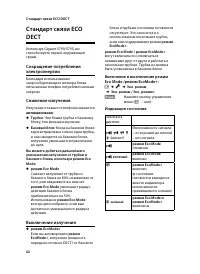

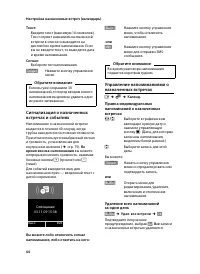

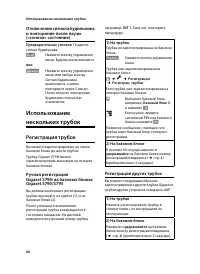

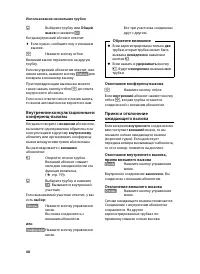

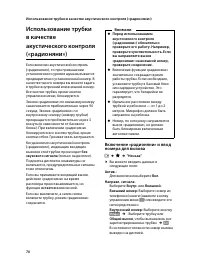

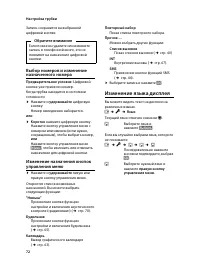
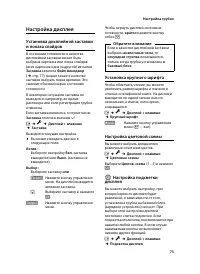
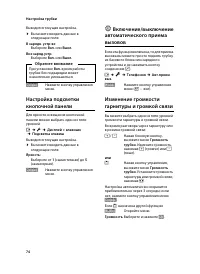
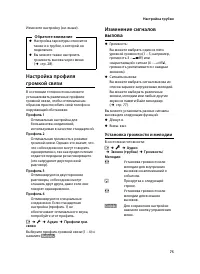

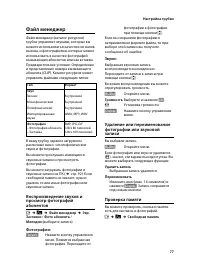


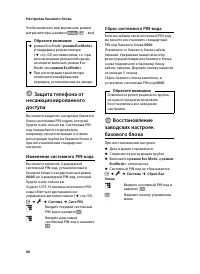
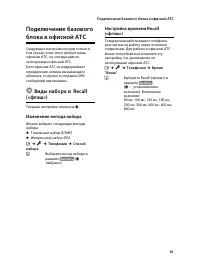
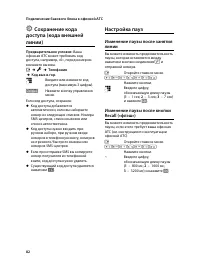
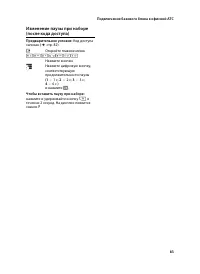

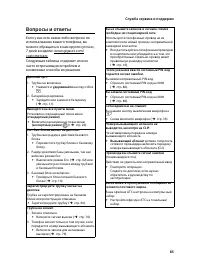
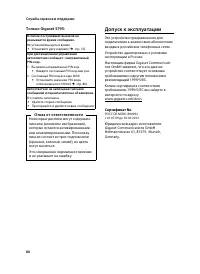
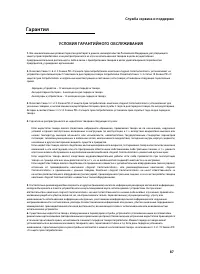
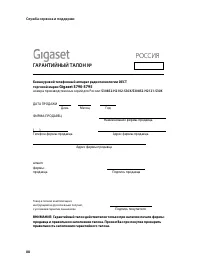

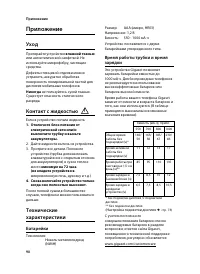
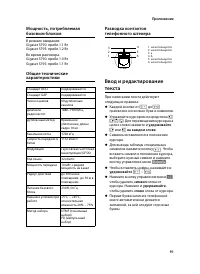
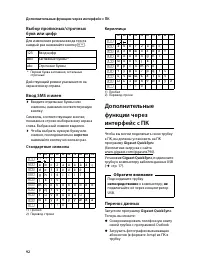

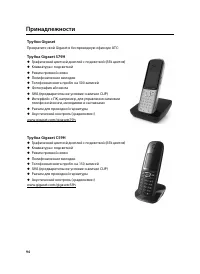
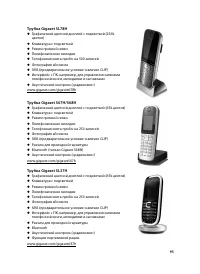
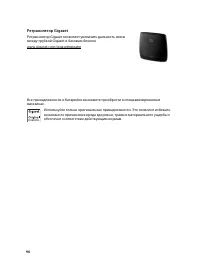
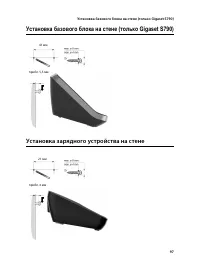
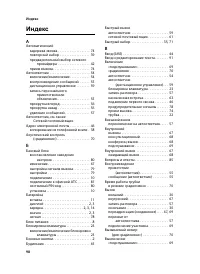
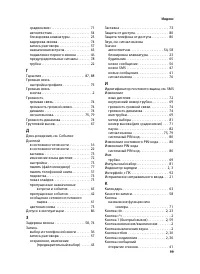
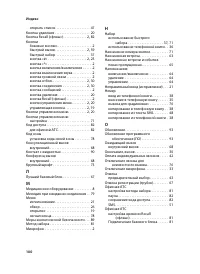
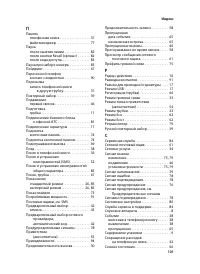
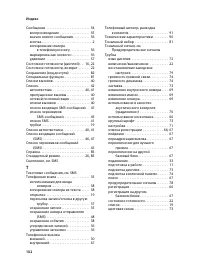
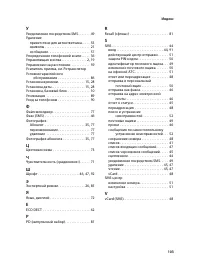
Краткое содержание
1 Gigaset S790/S795 – это больше, чем просто телефон Gigaset S790/S795 – это больше, чем просто телефон Ваш телефон переводит связь в вашем доме на новый уровень.Конфигурация и интерфейс беспроводного телефона превосходныи обеспечивают первоклассное качество речи в режиме громкой связи. Наличие порт...
2 Как выглядит ваша трубка Как выглядит ваша трубка 1 Дисплей в состоянии готовности2 Состояние зарядки батареек ( ¢ стр. 16) 3 Боковые кнопки Установка вызова ( ¢ стр. 74) или громкость звонка ( ¢ стр. 75) 4 Кнопки управления меню, отображаемого на дисплее ( ¢ стр. 20) 5 Кнопка сообщений ( ¢ стр. 4...
3 Как выглядит ваша трубка Дисплейные символы В зависимости от настройки и рабочего состояния вашего телефона на дисплей выводятся следующие символы: Ø«Ú Сигнализация Внешний вызов ( ¢ стр. 30) Ø å Ú Ø þ Ú Внутренний вызов ( ¢ стр. 67) Автоответчик записывает ( ¢ стр. 54) i Ã ó ˝ 08:00 07:15 INT 1 1...
4 Как выглядит базовый блок Как выглядит базовый блок Вы можете использовать кнопки базового блока для регистрации трубок в базовом блоке, поиска трубок (пейджинг) ( ¢ стр. 67) и управления встроенным автоответчиком (только Gigaset S795). Базовый блок Gigaset S795 1 Кнопка регистрации/пейджинга Нажа...
5 Содержание Содержание Gigaset S790/S795 – это больше, чем просто телефон . . . . . . . . . . . . . 1 Как выглядит ваша трубка . . . . . . . . . . . . . . . . . . . . . . . . . . . . . . . . . . . . . . . . 2 Дисплейные символы . . . . . . . . . . . . . . . . . . . . . . . . . . . . . . . . . . . ....
8 Правила техники безопасности Правила техники безопасности Внимание Прежде чем пользоваться телефоном, обязательно прочите эту инструкцию по эксплуатации и правила техники безопасности. Объясните детям содержание инструкций и возможные опасности, связанные с использованием телефона. Используйте тол...
9 Первые шаги Первые шаги Проверка содержимого упаковки 1 Один базовый блок Gigaset S790 или S795 2 Один блок питания 3 Одна трубка Gigaset S79H 4 Один телефонный шнур 5 Две батарейки 6 Одна крышка отсека для батареек 7 Один зажим для крепления на поясе 8 Одна пластиковая крышка для гнезда проводной...
10 Первые шаги Установка базового блока и зарядного устройства (если оно входит в комплект) Базовый блок и зарядное устройство рассчитаны на работу в сухом помещении при температуре от +5 °C до +45 °C. ¤ Устанавливайте базовый блок в центральном месте здания на горизонтальной нескользкой поверхности...
11 Первые шаги Подключение зарядного устройства (если оно входит в комплект) Подготовка трубки к работе Дисплей и клавиатура телефона заклеены пленкой. Снимите защитную пленку! Вставка батареек и закрывание крышки батареек ¤ Вставьте блок питания в розетку 2 . ¤ Подсоедините плоский разъем от блока ...
13 Первые шаги Крепление зажима для ношения на поясе На трубке предусмотрены боковые пазы для крепления поясного зажима. ¤ Чтобы установить зажим , прижмите его к трубке сзади, чтобы его выступы вошли в пазы. ¤ Чтобы снять зажим , надавите на его центр, подцепите зажим сбоку (между зажимом и корпусо...
14 Первые шаги Первая зарядка и разрядка батареек Для правильной индикации уровня зарядки нужно сначала полностью зарядить и разрядить батарейки. ¤ Заряжайте батарейки в базовом блоке или зарядном устройстве в течение 8,5 ч . ¤ Затем извлеките трубку из базового блока или зарядного устройства и не в...
15 Первые шаги Установка даты и времени Установите дату и время. Это необходимо для правильной регистрации входящих вызовов и для использования будильника. Дата/время Дата: 14.10.2009 Bремя: 00:00 Назад Сохран. ¤ Чтобы открыть поле ввода, нажмите кнопку под § я § . (Если вы уже установили дату и вре...
16 Первые шаги Дисплей в состоянии готовности Когда телефон зарегистрирован и введено время, дисплей в состоянии готовности выглядит, как показано в этом примере. Если включен автоответчик, то в заголовке дополнительно выводится его значок Ã . Данные на дисплее u Качество приема между базовым блоком...
17 Первые шаги Подключение гарнитуры Сняв пластиковую крышку, вы можете с левой стороны телефона 2,5-мм штекером подключить проводную гарнитуру. Информацию о рекомендуемых гарнитурах вы найдёте на соответствующей странице изделий сайта www.gigaset.com.Громкость гарнитуры соответствует настройке гром...
18 Первые шаги Что вы хотели бы сделать теперь? Теперь, успешно установив Gigaset, вы наверняка захотите приспособить его к своим индивидуальным требованиям. Чтобы быстро найти самые главные темы, воспользуйтесь следующим указателем. Если вы не знакомы с устройствами, управляемыми посредством меню, ...
19 Как пользоваться телефоном Как пользоваться телефоном Управляющая кнопка В дальнейшем та часть управляющей кнопки, которую вы должны нажать в соответствующей рабочей ситуации (верх, низ, справа, слева, центр), отмечается черным. Например, v означает «нажмите правую сторону управляющей кнопки», ил...
20 Как пользоваться телефоном u В подменю, при выборе и в полях ввода управляющая кнопка выполняет функции кнопок управления меню § К § , § § , § .§ , § ы ь § или § .§ . Кнопки управления меню Функции кнопок управления меню определяются конкретной рабочей ситуацией. Пример: Некоторые важнейшие функц...
21 Как пользоваться телефоном Исправление неправильного ввода Вы можете исправить в поле ввода неправильные символы, перейдя при помощи управляющей кнопки к неправильной записи. Затем вы можете: u Удалить символ слева от курсора при помощи кнопки управления меню Ñ ( нажмите и держите , чтобы удалить...
22 Как пользоваться телефоном Подменю Функции подменю выводятся на дисплей в виде списка (см. пример справа). Чтобы вызвать функцию: ¤ Управляющей кнопкой q перейдите на нужную функцию и нажмите § К § . Чтобы вернуться на предыдущий уровень меню или отменить операцию, кратко нажмите кнопку управлени...
23 Как пользоваться телефоном Включение и выключение блокировки клавиатуры Блокировка клавиатуры предотвращает случайное нажатие кнопок. # Чтобы включить или отключить блокировку клавиатуры, нажмите и удерживайте кнопку «#». Вы услышите сигнал подтверждения. Если блокировка включена, то при нажатии ...
24 Как пользоваться телефоном Как пользоваться этим руководством Рабочие шаги изображаются в настоящей инструкции в сокращенной форме. Пример: Иллюстрация v ¢ Ï ¢ режим Eco Mode ¢ режим EcoMode+ ( ³ = on) означает: ¤ Откройте главное меню, нажав правую сторону управляющей кнопки v . ¤ Нажимайте прав...
26 Обзор меню Обзор меню Установка стандартного или экспертного режима Показ меню может быть развернутым ( экспертный режим • ) или сокращенным ( стандартный режим ). Пункты меню, доступные только в экспертном режиме, отмечены значком • . Чтобы изменить настройку: Выберите v ¢ Ï ¢ Вид меню ¢ Простой...
27 Обзор меню Ë SMS Вы активировали почтовый ящик SMS (общий или личный) без PIN-кода Bвод SMS ¢ стр. 44 Bходящие ¢ стр. 47 Черновики ¢ стр. 45 Вы активировали почтовый ящик SMS с PIN-кодом или 2 – 3 почтовых ящика Почтовый ящик Bвод SMS ¢ стр. 44 Bходящие ¢ стр. 47 Черновики ¢ стр. 45 Почт. ящик 1П...
28 Обзор меню á Органайзер Календарь ¢ стр. 63 Будильник ¢ стр. 65 Пропущ. сигналы ¢ стр. 65 Â Телеф. справочник ¢ стр. 35 Ï Настройки Дата/время ¢ стр. 15 Aудио Громкость трубки ¢ стр. 74 Профили грм. связи ¢ стр. 75 • Предупр. сигналы ¢ стр. 78 Звонок (трубка) ¢ стр. 75 Звонок (баз. блок) ¢ стр. 7...
30 Телефонные вызовы Телефонные вызовы Если подсветка отключена ( ¢ стр. 73), она включается при нажатии любой кнопки. В этом случае нажимаемая кнопка не выполняет никаких других функций. Внешний вызов Внешние вызовы — это вызовы через телефонную сеть общего пользования ( TфОП). ~ c Наберите номер и...
31 Телефонные вызовы Прием вызова и определение номера звонящего (АОН или CallerID) Трубка сообщает о входящем вызове тремя способами: звонком, индикацией на дисплее и миганием кнопки соединения c . Определение номера может осуществляться либо с помощью т.н. российского § § , либо с помощью стандарт...
32 Телефонные вызовы или 1 Значок сигнала вызова2 Номер или имя вызывающего абонента Если услуга CLIP не подключена и вместо номера вы видите на дисплее Внешн. : u Номер не передается или не нажата кнопка § § . u Вызывающий абонент не подключен к услуге передачи номера. Если услуга CLIP подключена и...
33 Телефонные вызовы Режим громкой связи В режиме громкой связи вы можете не прижимать трубку к уху, а, например, положить ее перед собой на стол. Это даст возможность принять участие в разговоре и другим людям. Включение/выключение режима громкой связи Включение при наборе номера ~ d Наберите номер...
34 Телефонные вызовы с использованием сетевых услуг Телефонные вызовы с использованием сетевых услуг Сетевые службы — это функции, к которым вы получаете доступ через своего сетевого провайдера. Вы должны запросить эти услуги у своего сетевого провайдера. ¤ Перепрограммировать сетевые услуги нельзя....
35 Использование телефонной книги и списков Использование телефонной книги и списков Варианты: u Телефонная книга u Список повторного набора u Список входящих SMS u Списки вызовов u Список пропущенных назначенных встреч u Список автоответчика (только Gigaset S795) Для своей личной трубки вы можете с...
36 Использование телефонной книги и списков важное лицо), выбрав для нее специальную мелодию звонка. VIP-вызовы распознаются по сигналу вызова. При просмотре телефонной книги VIP-записи выделяются значком Æ . Предварительное условие: Определение и представление номера вызывающего абонента (CLIP). § ...
39 Использование телефонной книги и списков Сигнал напоминания о событии В состоянии готовности напоминание выводится на дисплей и подается сигнал напоминания, мелодия и громкость которого те же, что установлены для внутренних вызовов ( ¢ стр. 75). Вы можете: §SMS§ Написать SMS. § ы .§ Нажать диспле...
40 Использование телефонной книги и списков Список входящих SMS Все входящие SMS сохраняются в списке входящих сообщений ( ¢ стр. 47). Список автоответчика (только Gigaset S795) Вы можете использовать список автоответчика для прослушивания сообщений, записанных на автоответчик. Списки вызовов Предва...
41 Использование телефонной книги и списков Открытие списков кнопкой сообщений Кнопкой сообщений f вы можете открывать следующие списки: u Список автоответчика (только Gigaset S795) или список сетевого почтового ящика, если сетевой провайдер предоставляет эту услугу, и настроен быстрый вызов сетевог...
42 Экономичные вызовы Список пропущенных напоминаний Пропущенные (не подтвержденные) назначенные встречи из календаря( ¢ стр. 63) и события ( ¢ стр. 38) заносятся в Пропущ. сигналы список при следующих обстоятельствах: u Вы не подтвердили сигнал напоминания о встрече или событии. u В момент сигнала ...
43 Экономичные вызовы Сохранение предварительно выбранных номеров v ¢ Ï ¢ Телефония ¢ Предв. выбор ¢ Предв. выбр. ном. ~ Введите или измените предварительно выбранный номер (номер с оплатой индивидуальных звонков). § .§ Нажмите кнопку управления меню. Сохранение и изменение записей списков с предвар...
44 SMS (текстовые сообщения) SMS (текстовые сообщения) Вы получили телефон подготовленным к немедленной посылке SMS-сообщений. Предварительные условия: u Ваша телефонная линия поддерживает определение номера вызывающего абонента. u Ваша сетевой провайдер поддерживает передачу SMS по стационарным сет...
45 SMS (текстовые сообщения) Отчет о статусе SMS Предварительное условие : Ваш сетевой провайдер поддерживает эту функцию. Если вы включите функцию отчета, то после отправки сообщения вы будете получать SMS c подтверждением. Включение/выключение отчета о статусе v ¢ Ë ¢ Настройки Статус SMS Выберите...
46 SMS (текстовые сообщения) Редактир. текст Отредактировать текст сохраненного SMS и затем послать его ( ¢ стр. 44). Кодировка Выбрать шрифт для вывода текста. Удаление списка черновиков SMS ¤ Вызовите список черновиков, затем: § ы § Откройте меню. Удалить список Выберите и нажмите § К § ; подтверд...
47 SMS (текстовые сообщения) *#Q5# O Нажмите кнопки. Q § К § чтобы первый звонок был слышен. или § К § чтобы первый звонок был подавлен. Список входящих сообщений В списке входящих сообщений выводятся: u Все принятые SMS-сообщения, начиная с самого последнего. u SMS-сообщения, которые не удалось отп...
48 SMS (текстовые сообщения) Ответ или переадресация SMS-сообщений ¤ Читайте SMS § ы § Нажмите кнопку управления меню. Вы можете: Ответить Написать и отправить в ответ новое SMS ( ¢ стр. 44). Редактир. текст Отредактировать текст SMS и вернуть его отправителю ( ¢ стр. 44). Отправить Переадресовать S...
50 SMS (текстовые сообщения) Настройка и правка персонального почтового ящика Настройка персонального почтового ящика v ¢ Ë ¢ Настройки ¢ Почт. ящики SMS s Выберите почтовый ящик, например, Почт. ящик 2 , и нажмите § .§ . ¤ Вы можете вводить данные в следующие поля: Активация: Включите или выключите...
51 SMS (текстовые сообщения) Настройка SMS-центров Обмен SMS-сообщениями осуществляется через SMS-центры, управляемые провайдерами услуг. Вы должны ввести номер SMS-центра, через который хотите посылать и принимать на свой телефон SMS-сообщения. Вы можете принимать сообщения от каждого введенного SM...
52 SMS (текстовые сообщения) Включение/отключение функции SMS Отключив функцию SMS, вы не сможете использовать свой телефон для приема и отправки SMS-сообщений. Настройки приема и отправки сообщений SMS (например, номера SMS-центров) и записи списков входящих сообщений и черновиков сохраняются даже ...
54 Управление автоответчиком базового блока Gigaset S795 Управление автоответчиком базового блока Gigaset S795 Вы можете управлять автоответчиком через трубку,при помощи кнопок базового блока ( ¢ стр. 4) или дистанционно (с другого стационарного или мобильного телефона). Через трубку вы можете запис...
56 Управление автоответчиком базового блока Gigaset S795 Воспроизведение новых сообщений Новые сообщения, которые еще не прослушивались, отмечаются на дисплее значком и номером: Кнопка f на трубке и дисплей базового блока будут мигать. Дисплей базового блока показывает количество новых сообщений. f ...
57 Управление автоответчиком базового блока Gigaset S795 Удаление сообщений Вы можете удалить все старые сообщения сразу или по одному. Удаление всех старых сообщений Во время воспроизведения или паузы: § ы § ¢ Удал. стар. список § К § Нажмите для подтверждения указания. § § Нажмите для подтверждени...
58 Управление автоответчиком базового блока Gigaset S795 Включение/выключение прослушивания Во время записи сообщения вы можете прослушивать вызовы через громкую связь базового блока и зарегистрированные трубки. Постоянное включение/выключение функции прослушивания v ¢ Ì ¢ Прослушивание ¢ Трубка / Б...
59 Управление автоответчиком базового блока Gigaset S795 Отмена использования кнопки 1 для быстрого вызова автоответчика Стандартный быстрый вызов встроенного автоответчика осуществляется кнопкой . Однако если вы выбрали для быстрого вызова сетевой почтовый ящик ( ¢ стр. 61), эту стандартную настрой...
60 Управление автоответчиком базового блока Gigaset S795 Инициирование обратного вызова от автоответчика с помощью SMS и прослушивание сообщений Предварительное условие: Должен быть записан номер для SMS-уведомлений ( ¢ стр. 49) Вы можете использовать телефон (мобильный телефон или другое устройство...
61 Использование сетевого почтового ящика Использование сетевого почтового ящика Сетевой почтовый ящик — это автоответчик вашего сетевого провайдера, общий для сети. Вы можете использовать сетевой почтовый ящик, только запросив эту услугу у сетевого провайдера. Настройка быстрого доступа к сетевому ...
62 Стандарт связи ECO DECT Стандарт связи ECO DECT Используя Gigaset S790/S795, вы способствуете охране окружающей среды. Сокращение потребления электроэнергии Благодаря использованию энергосберегающего штекера блока питания ваш телефон потребляет меньше энергии. Снижение излучения Излучение от ваше...
64 Настройка назначенных встреч (календарь) Текст: Введите текст (максимум 16 символов). Текст служит названием назначенной встречи в списке и выводится на дисплей во время напоминания. Если вы не введете текст, то выводятся дата и время напоминания. Сигнал: Выберите тип напоминания. § .§ Нажмите кн...
65 Настройка будильника Показ пропущенных назначенных встреч и событий Пропущенные назначенные встречи и события ( ¢ стр. 38) выводятся в списке Пропущ. сигналы , если: u Вы не подтвердили сигнал напоминания о встрече или событии. u В момент сигнала напоминания о встрече или событии вы разговаривали...
66 Использование нескольких трубок Отключение сигнала будильника и повторение после паузы («сонное» состояние) Предварительное условие : Подается сигнал будильника. §B ы § Нажмите кнопку управления меню. Будильник выключится. или § ь § Нажмите кнопку управления меню или любую кнопку. Сигнал будильни...
67 Использование нескольких трубок Отмена регистрации трубок Вы можете отменить регистрацию трубки с любой другой зарегистрированной трубки Gigaset S79H. v ¢ Ï ¢ Регистрация ¢ Отмена регистрац. s Выберите внутреннего абонента, регистрацию которого вы хотите отменить, и нажмите § К § . (Трубка, котор...
69 Использование нескольких трубок «Подслушивание» внешнего вызова Предварительное условие: Должна быть включена функция Bнутр.подключ. Вы разговариваете с внешним абонентом. Внутренний участник может слушать этот разговор и принять в нем участие. Все абоненты предупреждаются сигналом о дополнительн...
70 Использование трубки в качестве акустического контроля («радионяни») Использование трубки в качестве акустического контроля(«радионяни») Если включен акустический контроль («радионяня»), то при превышении установленного уровня шума вызывается предварительно установленный номер. В качестве такого ...
71 Настройка трубки Чувствительность: Выберите уровень чувствительности к шуму ( Низкий или Bысокий ). ¤ Нажмите § .§ , чтобы сохранить настройки. Когда акустический контроль («радионяня») включен, дисплей выглядит следующим образом: Изменение установленного номера вызова v ¢ É ¢ "Нянька" ¤ ...
72 Настройка трубки Запись сохранится на выбранной цифровой кнопке. Выбор номеров и изменение назначенного номера Предварительное условие: Цифровой кнопке уже присвоен номер. Когда трубка находится в состоянии готовности ¤ Нажмите и удерживайте цифровую кнопку: Номер немедленно набирается. или ¤ Кор...
73 Настройка трубки Настройка дисплея Установка дисплейной заставки и показа слайдов В состоянии готовности в качестве дисплейной заставки может быть выбрана картинка или показ слайдов (всех картинок одна за другой) из папки Заставка каталога Файл менеджер ( ¢ стр. 77); можно также в качестве застав...
74 Настройка трубки Выводится текущая настройка. ¤ Вы можете вводить данные в следующие поля: В зарядн. устр-ве Выберите Bкл. или Выкл. Вне заряд.устр. Выберите Bкл. или Выкл. § .§ Нажмите кнопку управления меню. Настройка подсветки кнопочной панели Для яркости освещения кнопочной панели можно выбра...
75 Настройка трубки Измените настройку (см. выше). Настройка профиля громкой связи В состоянии готовности вы можете устанавливать различные профили громкой связи, чтобы оптимальным образом приспособить свой телефон к окружающей обстановке. Профиль 1 Оптимальная настройка для большинства соединений, ...
77 Настройка трубки Файл менеджер Файл-менеджер (каталог ресурсов) трубки управляет звуками, которые вы можете использовать в качестве сигналов вызова, и фотографиями, которые можно использовать в качестве фотографий вызывающих абонентов или как вставки. Предварительное условие: Определение и предст...
78 Настройка трубки Включение/выключение предупредительных сигналов Трубка уведомляет вас предупредительными сигналами о различных действиях и состояниях. Вы можете включать и выключать эти сигналы независимо друг от друга: u Сигнал нажатия кнопки : подтверждает каждое нажатие кнопки. u Сигналы подт...
80 Настройка базового блока Чтобы включить или выключить режим ретранслятора, нажмите § .§ ( ³ – вкл). Защита телефона от несанкционированного доступа Вы можете защитить настройки базового блока системным PIN-кодом, который будете знать только вы. Системный PIN-код понадобится тогда вводить, наприме...
81 Подключение базового блока к офисной АТС Подключение базового блока к офисной АТС Следующие настройки нужны только в том случае, если этого требует ваша офисная АТС; см. инструкцию по эксплуатации офисной АТС. Если офисная АТС не поддерживает определение номера вызывающего абонента, то прием и от...
82 Подключение базового блока к офисной АТС Сохранение кода доступа (кода внешней линии) Предварительное условие: Ваша офисная АТС может требовать код доступа, например, «0», перед номером внешнего вызова. v ¢ Ï ¢ Телефония ¢ Код.вых.в.гор. ~ Введите или измените код доступа (максимум 3 цифры). § .§...
83 Подключение базового блока к офисной АТС Изменение паузы при наборе (после кода доступа) Предварительное условие: Код доступа записан ( ¢ стр. 82). v Откройте главное меню. *#Q5# Нажмите кнопки. ~ Нажмите цифровую кнопку, соответствующую продолжительности паузы ( 1 – 1 с; 2 – 2 с; 3 – 3 с; 4 – 6 ...
84 Служба сервиса и поддержи Служба сервиса и поддержи У вас есть вопросы? Как клиент Gigaset вы получаете преимущество в получении наших сервисных услуг. Краткие описания решения проблем вы можете найти в этом руководстве пользователя и в разделе сервиса интернет-портала Gigaset. Пожалуйста, зареги...
85 Служба сервиса и поддержи Вопросы и ответы Если у вас есть какие-либо вопросы по использованию вашего телефона, вы можете обращаться к нам круглосуточно, 7 дней в неделю: www.gigaset.com/customercare. Следующая таблица содержит список часто встречающихся проблем и возможные способы их решения. Ди...
86 Служба сервиса и поддержи Только Gigaset S795: Допуск к эксплуатации Это устройство предназначено для подключения к аналоговым абонентским вводам в российских телефонных сетях. Устройство адаптировано к условиям эксплуатации в России. Настоящим фирма Gigaset Communicati-ons GmbH заявляет, что это...
87 Служба сервиса и поддержи Гарантия УСЛОВИЯ ГАРАНТИЙНОГО ОБСЛУЖИВАНИЯ 1. Все нижеизложенные условия гарантии действуют в рамках законодательства Российской Федерации, регулирующего защиту прав потребителей, и не распространяются на случаи использования товаров в целях осуществления предприниматель...
88 Служба сервиса и поддержи РОССИЯ ГАРАНТИЙНЫЙ ТАЛОН № Бесшнуровой телефонный аппарат радиотехнологии DECTторговой марки Gigaset S790-S795 номера производственных серий для России: S30852-H2102-S30X/S30852-H2121-S30X ДАТА ПРОДАЖИ День Месяц Год ФИРМА-ПРОДАВЕЦ Наименование фирмы-продавца ( ) Телефон...
89 Защита окружающей среды Защита окружающей среды Заявление о нашем отношении к охране окружающей среды Мы, Gigaset Communications GmbH, несем социальную ответственность и активно стремимся к улучшению окружающего нас мира. Наши идеи, технологии и действия служат людям, обществу и охране окружающей...
90 Приложение Приложение Уход Протирайте устройство влажной тканью или антистатической салфеткой. Не используйте микрофибру, чистящие средства. Дефекты глянцевой отделки можно устранить, аккуратно обработав поверхность полировальной пастой для дисплеев мобильных телефонов. Никогда не пользуйтесь сух...
91 Приложение Мощность, потребляемая базовым блоком В режиме ожидания:Gigaset S790: прибл.1.1 ВтGigaset S795: прибл.1.2 Вт Во время разговора:Gigaset S790: прибл.1.0 ВтGigaset S795: прибл.1.1 Вт Общие технические характеристики Разводка контактов телефонного штекера Ввод и редактирование текста При ...
92 Дополнительные функции через интерфейс с ПК Выбор прописных/строчных букв или цифр Для изменения режима ввода текста каждый раз нажимайте кнопку # . Действующий режим указывается на экране внизу справа. Ввод SMS и имен ¤ Вводите отдельные буквы или символы, нажимая соответствующую кнопку. Символы...
93 Дополнительные функции через интерфейс с ПК u Загрузить картинки (в формате .bmp) для заставки из ПК в трубку u Загрузить звуковые записи (сигналы вызова) из ПК в трубку Во время обмена данными между ПК и трубкой вы будете видеть на дисплее Идет передача данных . В это время клавиатура блокирован...
94 Принадлежности Трубки Gigaset Превратите свой Gigaset в беспроводную офисную АТС: Трубка Gigaset S79H u Графический цветной дисплей с подсветкой (65k цветов) u Клавиатура с подсветкой u Режим громкой связи u Полифонические мелодии u Телефонная книга прибл. на 500 записей u Фотография абонента u S...
96 Ретранслятор Gigaset Ретранслятор Gigaset позволяет увеличить дальность связи между трубкой Gigaset и базовым блоком. www.gigaset.com/gigasetrepeater Все принадлежности и батарейки вы можете приобрести в специализированных магазинах. Используйте только оригинальные принадлежности. Это позволит из...
98 Индекс Ин кс А Автоматический задержка звонка . . . . . . . . . . . . . . . . . . . 74 повторный набор . . . . . . . . . . . . . . . . . . 39 предварительный выбор сетевого провайдера . . . . . . . . . . . . . . . . . . . 42 прием вызова . . . . . . . . . . . . . . . . . . . . . . 74 Автоответчик...
Siemens Телефоны Инструкции
-
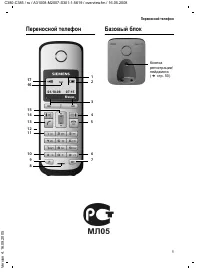 Siemens Gigaset C380
Инструкция по эксплуатации
Siemens Gigaset C380
Инструкция по эксплуатации
-
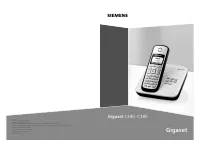 Siemens Gigaset C385
Инструкция по эксплуатации
Siemens Gigaset C385
Инструкция по эксплуатации
-
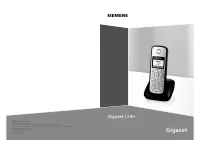 Siemens Gigaset C38H
Инструкция по эксплуатации
Siemens Gigaset C38H
Инструкция по эксплуатации
-
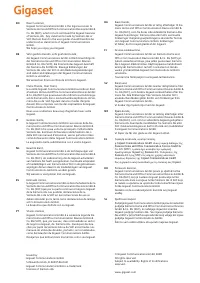 Siemens Gigaset C455
Инструкция по эксплуатации
Siemens Gigaset C455
Инструкция по эксплуатации
-
 Siemens Gigaset C470
Инструкция по эксплуатации
Siemens Gigaset C470
Инструкция по эксплуатации
-
 Siemens Gigaset C475
Инструкция по эксплуатации
Siemens Gigaset C475
Инструкция по эксплуатации
-
 Siemens Gigaset DA210
Инструкция по эксплуатации
Siemens Gigaset DA210
Инструкция по эксплуатации
-
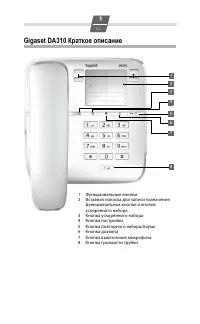 Siemens Gigaset DA310
Инструкция по эксплуатации
Siemens Gigaset DA310
Инструкция по эксплуатации
-
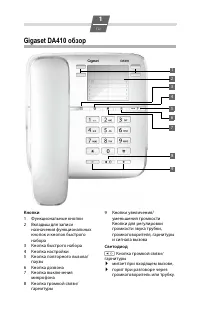 Siemens Gigaset DA410
Инструкция по эксплуатации
Siemens Gigaset DA410
Инструкция по эксплуатации
-
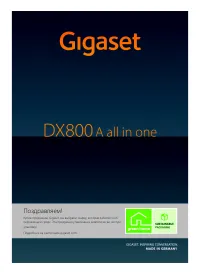 Siemens Gigaset DX800A
Инструкция по эксплуатации
Siemens Gigaset DX800A
Инструкция по эксплуатации
-
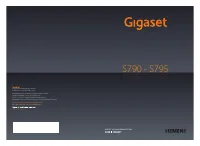 Siemens Gigaset S795
Инструкция по эксплуатации
Siemens Gigaset S795
Инструкция по эксплуатации
-
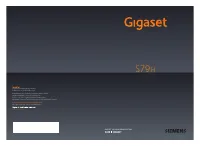 Siemens Gigaset S79H
Инструкция по эксплуатации
Siemens Gigaset S79H
Инструкция по эксплуатации
-
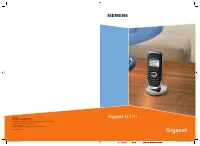 Siemens Gigaset SL37H
Инструкция по эксплуатации
Siemens Gigaset SL37H
Инструкция по эксплуатации
-
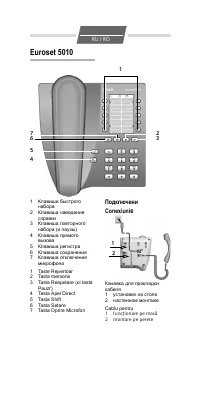 Siemens Gigaset_Euroset 5010
Инструкция по эксплуатации
Siemens Gigaset_Euroset 5010
Инструкция по эксплуатации
-
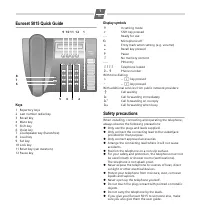 Siemens Gigaset_Euroset 5015
Инструкция по эксплуатации
Siemens Gigaset_Euroset 5015
Инструкция по эксплуатации
-
 Siemens Gigaset_Euroset 5020
Инструкция по эксплуатации
Siemens Gigaset_Euroset 5020
Инструкция по эксплуатации
-
 Siemens AL140
Инструкция по эксплуатации
Siemens AL140
Инструкция по эксплуатации
-
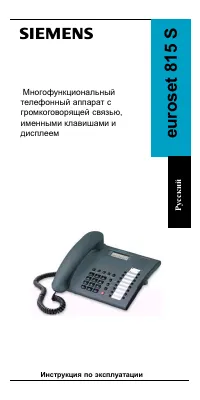 Siemens Euroset 815 S
Инструкция по эксплуатации
Siemens Euroset 815 S
Инструкция по эксплуатации
-
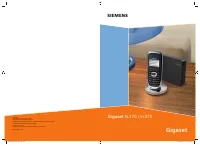 Siemens Gigaset SL375
Инструкция по эксплуатации
Siemens Gigaset SL375
Инструкция по эксплуатации
-
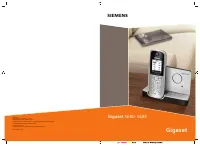 Siemens Gigaset S685
Инструкция по эксплуатации
Siemens Gigaset S685
Инструкция по эксплуатации